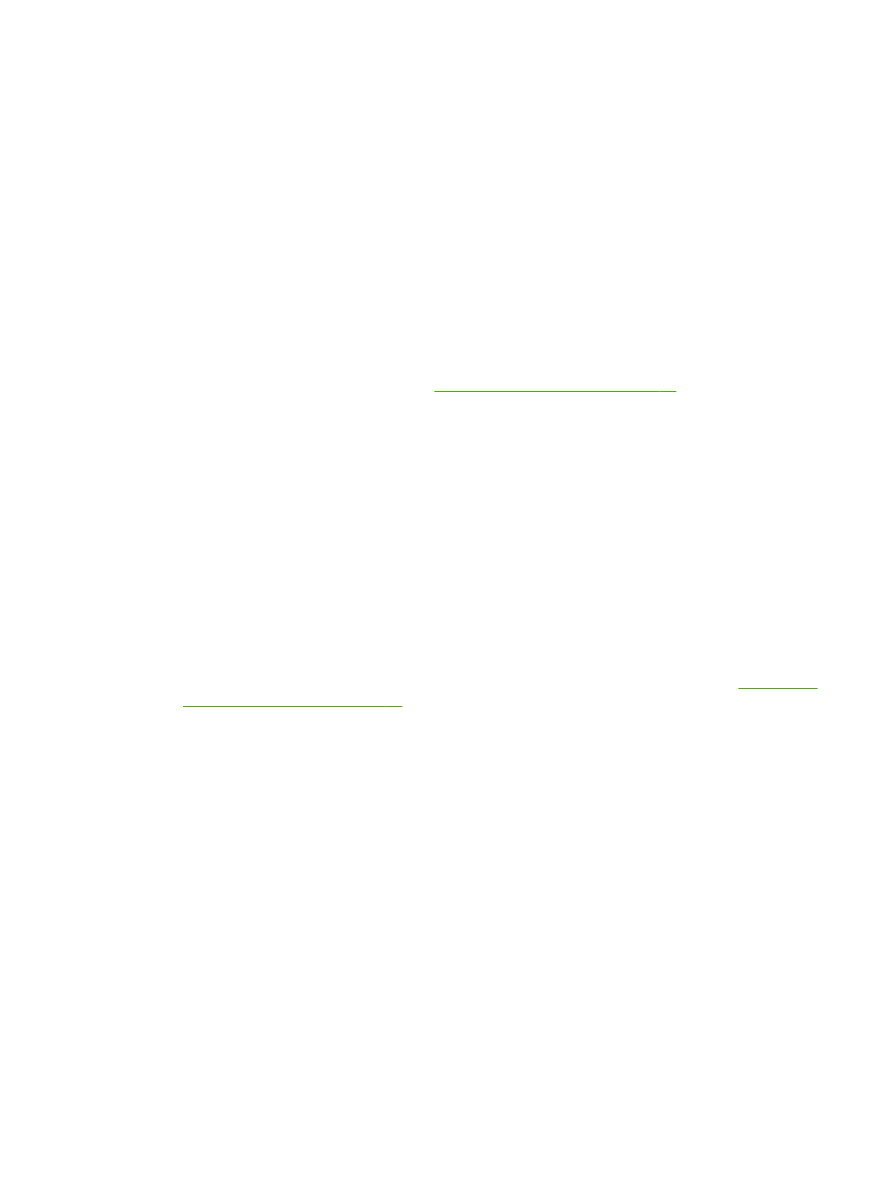
Løsning af netværksproblemer
Kontroller følgende for at bekræfte, at produktet kommunikerer med netværket. Inden du begynder,
skal du udskrive en konfigurationsside. Se
Udskriv informationssider på side 72
.
1.
Er der nogle fysiske problemer med forbindelsen mellem arbejdsstationen eller filserveren og
produktet?
Kontrollér, at netværkskablingen, tilslutninger og router-konfigurationer er korrekte. Kontrollér, at
længden af netværkskablerne opfylder netværksspecifikationerne.
2.
Er netværkskablerne tilsluttet korrekt?
Kontroller, at produktet er sluttet til netværket ved hjælp af den relevante port og det relevante
kabel. Kontroller hver kabelforbindelse for at sikre, at den er sikker og korrekt placeret. Hvis
problemet fortsætter, skal du prøve et andet kabel eller andre porte på hubben eller modtageren.
Den gule aktivitetsindikator og den grønne linkstatus-indikator ved siden af portforbindelsen bag
på produktet skal lyse.
3.
Er indstillingerne for forbindelseshastighed og dupleks angivet korrekt?
Hewlett-Packard anbefaler, at du bibeholder indstillingen automatisk (standard). Se
Indstilling af
forbindelseshastighed på side 45
.
4.
Kan du "pinge" produktet?
Brug kommandoprompten til at pinge produktet fra din computer. f.eks.
ping 192.168.45.39
Kontrollér, at der ved ping vises returtider.
Hvis du er i stand til at pinge produktet, skal du kontrollere, at produktets konfiguration af IP-
adresse er korrekt på computeren. Hvis den er korrekt, skal du slette og derefter tilføje produktet
igen.
Hvis ping-kommandoen mislykkes, skal du kontrollere, at netværkshubber er tændt, og derefter
kontrollere, at netværksindstillingerne, produktet og computeren er konfigureret på det samme
netværk.
5.
Er der føjet programmer til netværket?
Kontrollér, at de er kompatible, og at de er installeret korrekt med de korrekte printerdrivere.
6.
Kan andre brugere udskrive?
DAWW
Løsning af problemer med tilslutning 127
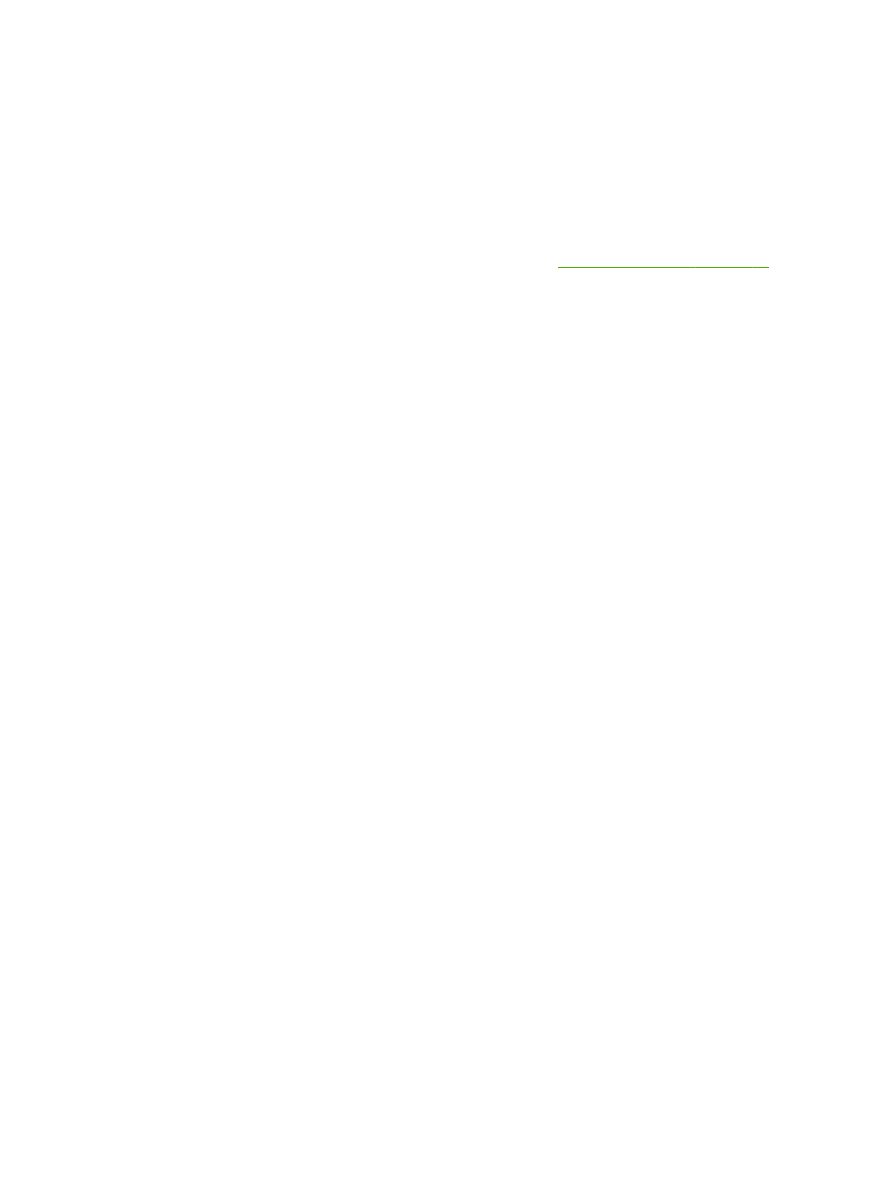
Problemet kan være arbejdsstationspecifikt. Kontrollér arbejdsstationens netværksdrivere,
printerdrivere og omdirigering (hentning i Novell NetWare).
7.
Hvis andre brugere kan udskrive, anvender de da det samme netværksoperativsystem?
Kontrollér, at netværksoperativsystemet er konfigureret korrekt i systemet.
8.
Er protokollen aktiveret?
Kontroller status af din protokol på konfigurationssiden. Du kan også bruge den integrerede
webserver til at kontrollere status for andre protokoller. Se
Integreret webserver på side 78
.
9.
Vises produktet i HP Web JetAdmin eller et andet styringsprogram?
●
Kontrollér netværksindstillingerne på netværkskonfigurationssiden.
●
Bekræft netværksindstillingerne til produktet ved hjælp af produktets kontrolpanel (til
produkter med kontrolpaneler).
128 Kapitel 10 Problemløsning
DAWW